迅捷pdf阅读器是一款支持各种格式的pdf文档阅读的阅读器,它是一款功能十分强大的阅读器,它还可以完美支持各种排版、字体,并且支持对pdf文件中的文本内容进行选择、复制等常规操作。
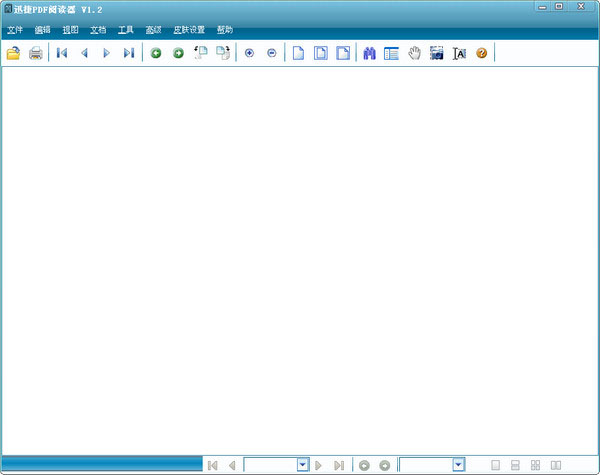
迅捷pdf阅读器的另一个特点是体积小巧,绿色免安装,可在U盘等任意设备上使用,非常方便办公一族随身携带。
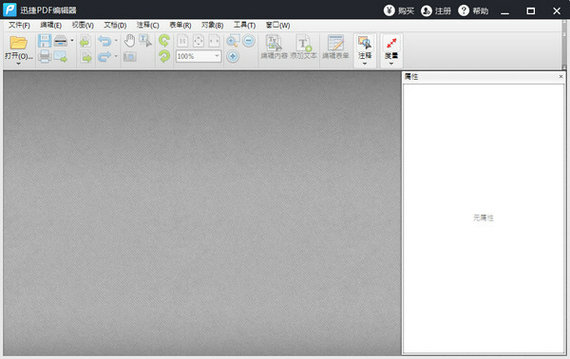
体积仅有4M大小,十分轻巧同时占用内存极少;经过全面框架优化,瞬间启动,渲染更快速,给您带来极速的阅读体验。
个性阅读
阅读器提供了单页模式和书本模式两种阅读模式,同时又有全屏、幻灯片等功能助您随心切换。多种阅读模式,让您随心所欲畅游书海。
目录提取
阅读器为您自动提取文档目录,并显示出来,可以方便您通过查看文档目录,快速定位自己需要的内容,让您阅读更省事。
精准搜索
经过速度优化的文本搜索技术,让您快速精准的搜索pdf文件的内容,让您阅读更轻松。
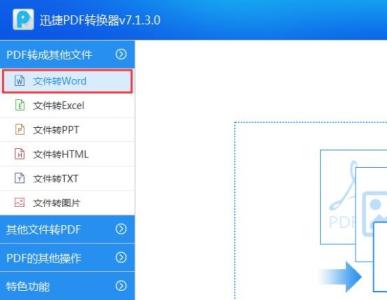
2、阅读亮度设置:文章显示太亮看起来不舒服?直接调整文章阅读亮度。
3、书签页面添加:可自定义添加文件书签,快速查找到文章页面。
4、文件目录清晰:可直接查看文档目录,快速找到所需文件章节。
5、快速搜索文件:支持文件快速搜索,轻松查找PDF文件。
6、阅读体验良好:软件轻巧稳定,快速启动,文件渲染效果好。
7、多种编辑功能:一边阅读一边做笔记,例如添加涂鸦或书签等。
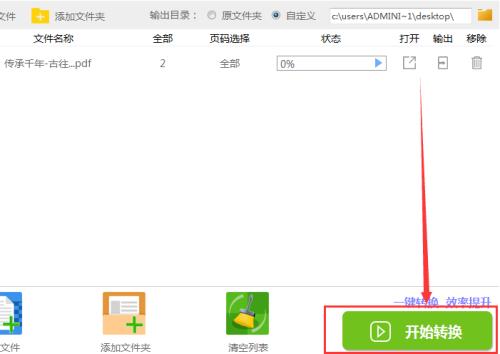
2)Ctrl + S另存为
3)Ctrl + P打印
4)Ctrl + F查找
5)Ctrl + W关闭文件
6)Ctrl + Q退出
7)Ctrl + C复制选中文本及图片
8)Ctrl + L幻灯片模式
9)Ctrl + 8书本阅读模式
10)Ctrl + X连续阅读模式
11)Ctrl + W关闭当前标签
12)+ / -放大 / 缩小
13)F11全屏模式
14)F12显示 / 隐藏书签
15)ESC退出全屏或幻灯片模式
16)Up / Down向上 / 下滚动一行
17)Home/End第一页 / 最后一页
18)Page Down / Page Up下一页 / 上一页
19)Shift + 空格 / 空格向上 / 向下滚动一屏
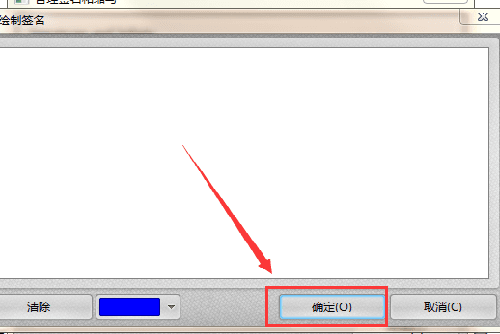
1、下载安装;
2、双击快捷方式,进入到迅捷PDF编辑器软件界面;
3、单击左上方的“打开”按钮,选中并打开PDF文件;
4、选择修改工具,针对PDF文件进行编辑修改;
5、最后保存文件即可。
显示所有内容
一般的查找
用迅捷PDF打开文档
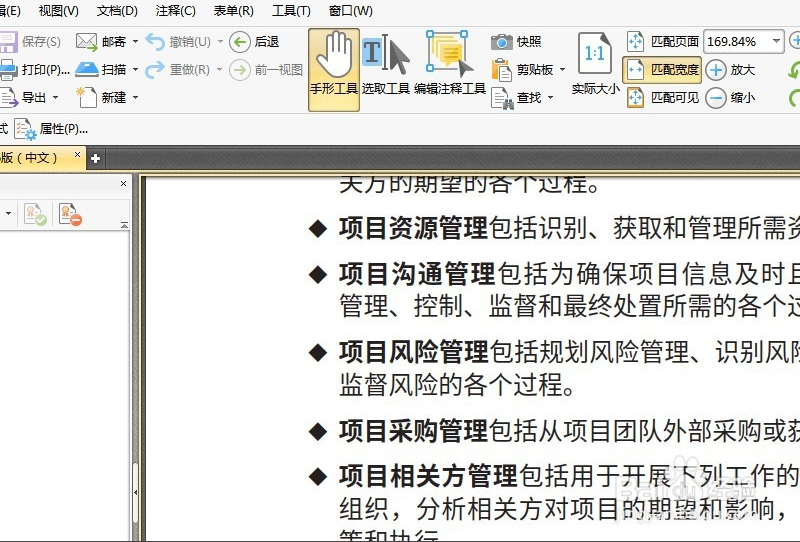
点击查找,或者使用快捷键Ctrl+F
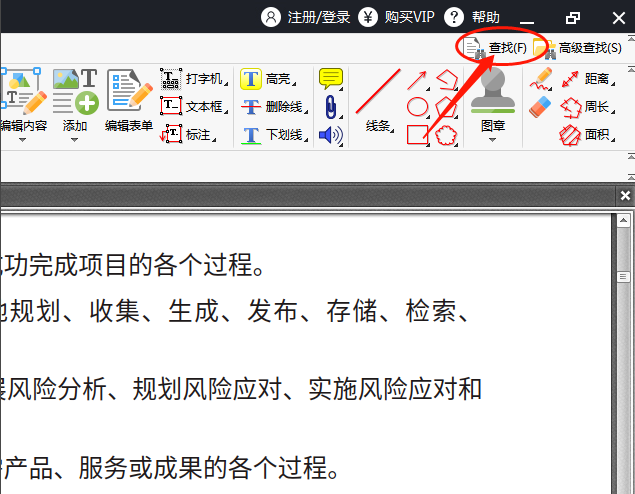
输入检索的内容,回车,结果如下所示
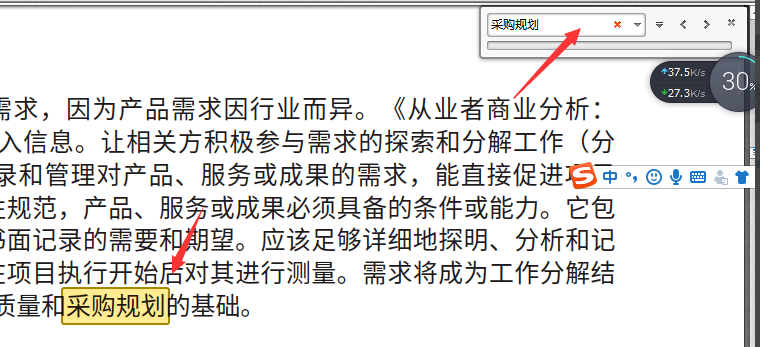
显示全面查找内容
点击编辑
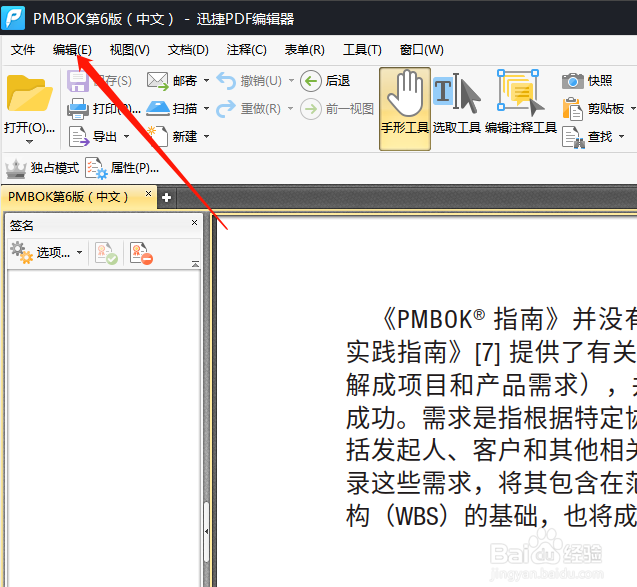
选择高级查找,高级查找的快捷方式也在旁边备注折
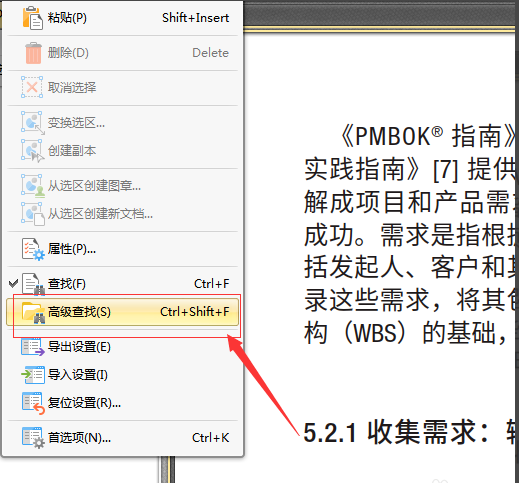
输入你想查询的内容,回车
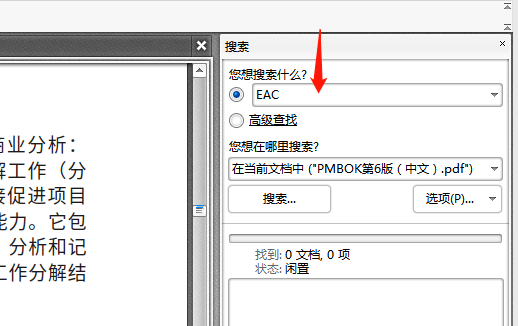
结果如图,里面会显示所有相关的内容,点击旁边的条目就会迅速调到该处。
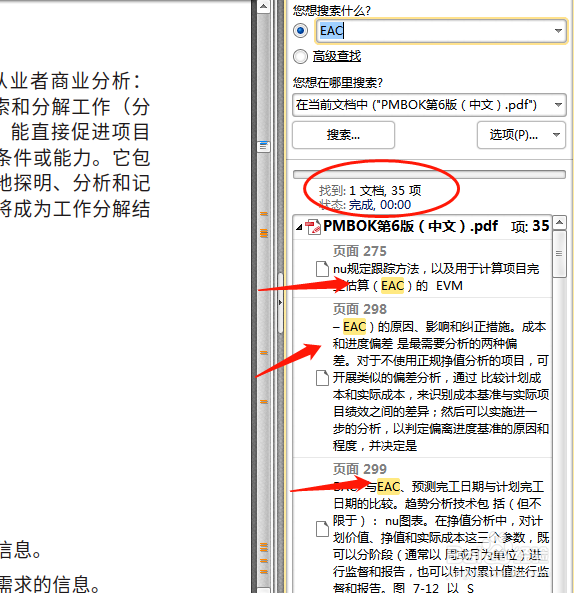
这是因为您的原文档中设定,不允许进行保存或打印。您可以在原文档上重新进行编辑或联系原文档的作者来解决。
可否通过迅捷PDF阅读器来创建PDF文件?
可以的。您可以通过新建空白的PDF页面进行编辑,然后将其保存即可。
PDF文件页面混乱可以调整吗?
可以的。打开PDF编辑软件并在软件上打开文档后,在视图的页面缩略图窗口中,我们就可以看到这个PDF文档的所有页面,点击需要调整位置的页面,将其拖动到合适位置即可。
编辑好之后,直接保存还是PDF格式吗?
是的,还是能够直接以PDF文档的格式打开文档。
为什么编辑保存后无法打开PDF文档?
用户的编辑文件受损或者是用户没有从正规的渠道下载软件,导致软件带有病毒等。
1.重点解决双面连续打印奇数不留空的问题
2.修复已知小bug
3.优化内核,阅读注释更顺畅
v3.0.0.1005
1.我的云端新增支持Office办公文档;
2.新增一键另存为的功能键;
3.新增一键窗口最前功能键;
4.优化注释保存体验;
5.优化PC与移动端文档传输体验.
v3.0.0.1003
1.重点解决个别64位电脑启动卡顿问题;
2.修复已知小bug;
3.优化内核框架,阅读标注更顺畅.
v3.0.0.1001
1.移动、PC文档一键云同步,随时随地查看;
2.自动搜索本地文档,一键查找、阅读文档;
3.新增“我的云端”,一键上传存储PDF文档;
4.新增2套皮肤“极简主义”、“极简夜间”;
5.新增用户登入系统,支持QQ、微信、邮箱;
6.优化渲染内核,大大提升文档打开速度.
可以随心更换皮肤颜色,并提升了搜索效率
重新优化部分UI设计以及页面布局
添加了收藏功能以及其他设置功能
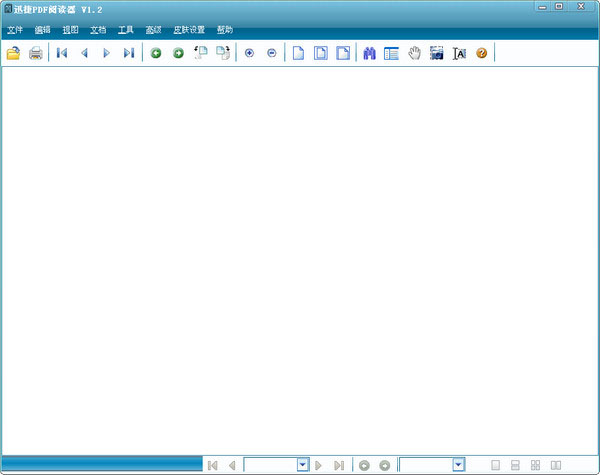
【基本介绍】
迅捷pdf阅读器还提供全屏、单页、阅读等多个模式,可随意进行切换,适合在不同的场景使用,非常方便。迅捷pdf阅读器的另一个特点是体积小巧,绿色免安装,可在U盘等任意设备上使用,非常方便办公一族随身携带。
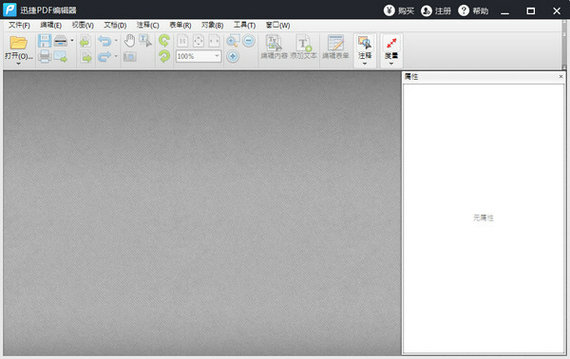
【软件特色】
小巧快速体积仅有4M大小,十分轻巧同时占用内存极少;经过全面框架优化,瞬间启动,渲染更快速,给您带来极速的阅读体验。
个性阅读
阅读器提供了单页模式和书本模式两种阅读模式,同时又有全屏、幻灯片等功能助您随心切换。多种阅读模式,让您随心所欲畅游书海。
目录提取
阅读器为您自动提取文档目录,并显示出来,可以方便您通过查看文档目录,快速定位自己需要的内容,让您阅读更省事。
精准搜索
经过速度优化的文本搜索技术,让您快速精准的搜索pdf文件的内容,让您阅读更轻松。
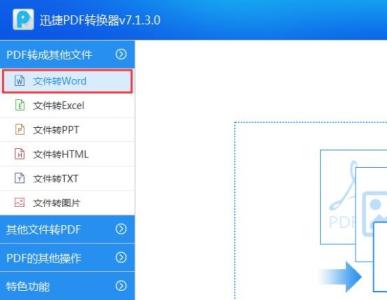
【软件功能】
1、多种阅读模式:可根据个人阅读习惯,对文件阅读模式进行更改。2、阅读亮度设置:文章显示太亮看起来不舒服?直接调整文章阅读亮度。
3、书签页面添加:可自定义添加文件书签,快速查找到文章页面。
4、文件目录清晰:可直接查看文档目录,快速找到所需文件章节。
5、快速搜索文件:支持文件快速搜索,轻松查找PDF文件。
6、阅读体验良好:软件轻巧稳定,快速启动,文件渲染效果好。
7、多种编辑功能:一边阅读一边做笔记,例如添加涂鸦或书签等。
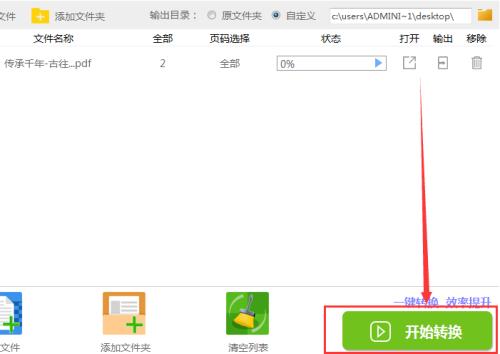
【快捷键】
1)Ctrl + O打开文件2)Ctrl + S另存为
3)Ctrl + P打印
4)Ctrl + F查找
5)Ctrl + W关闭文件
6)Ctrl + Q退出
7)Ctrl + C复制选中文本及图片
8)Ctrl + L幻灯片模式
9)Ctrl + 8书本阅读模式
10)Ctrl + X连续阅读模式
11)Ctrl + W关闭当前标签
12)+ / -放大 / 缩小
13)F11全屏模式
14)F12显示 / 隐藏书签
15)ESC退出全屏或幻灯片模式
16)Up / Down向上 / 下滚动一行
17)Home/End第一页 / 最后一页
18)Page Down / Page Up下一页 / 上一页
19)Shift + 空格 / 空格向上 / 向下滚动一屏
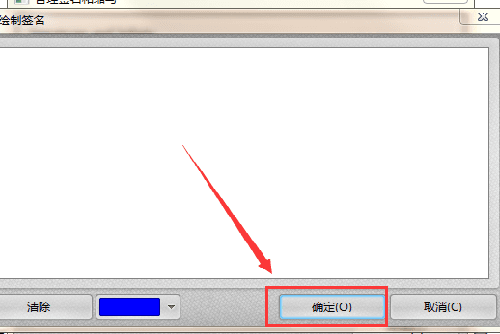
【使用教程】
使用1、下载安装;
2、双击快捷方式,进入到迅捷PDF编辑器软件界面;
3、单击左上方的“打开”按钮,选中并打开PDF文件;
4、选择修改工具,针对PDF文件进行编辑修改;
5、最后保存文件即可。
显示所有内容
一般的查找
用迅捷PDF打开文档
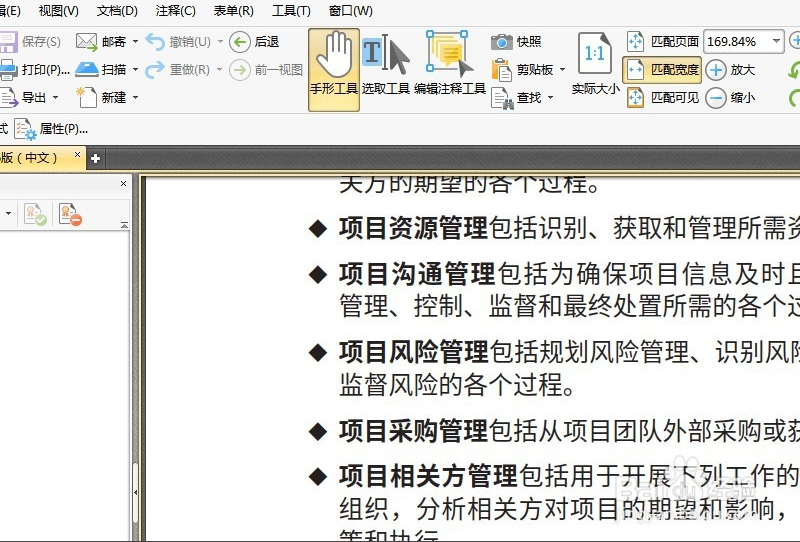
点击查找,或者使用快捷键Ctrl+F
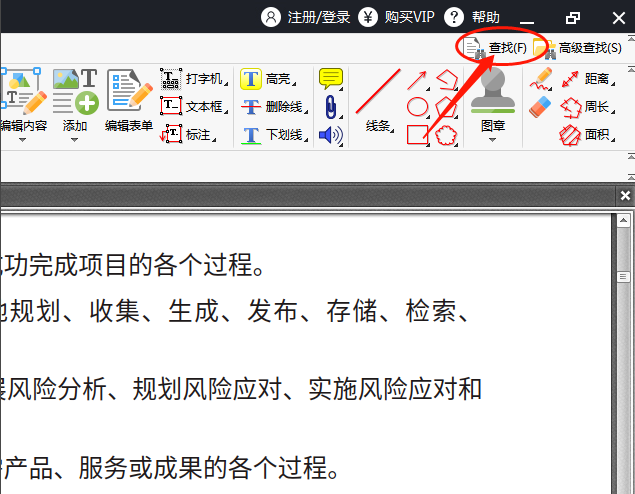
输入检索的内容,回车,结果如下所示
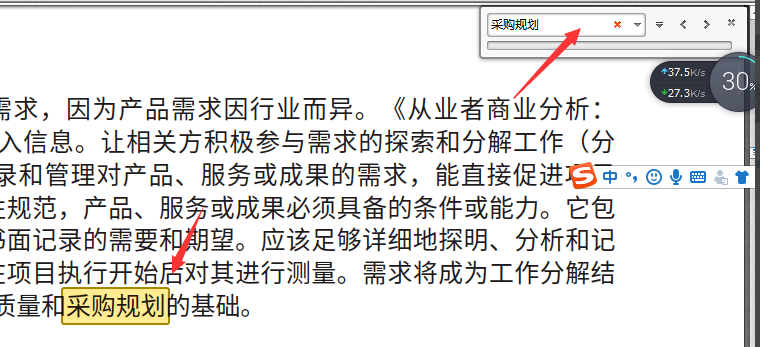
显示全面查找内容
点击编辑
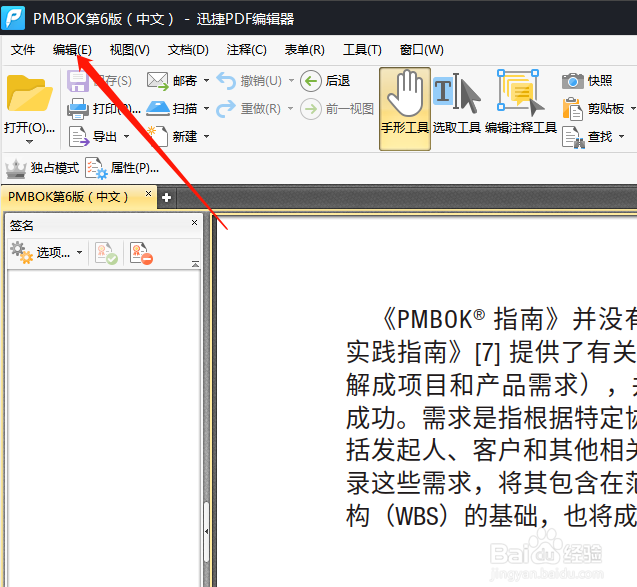
选择高级查找,高级查找的快捷方式也在旁边备注折
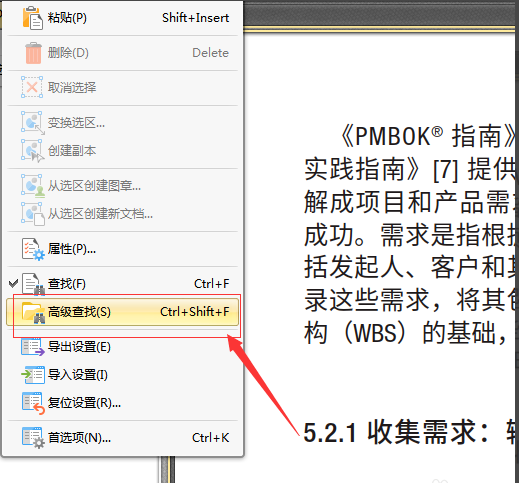
输入你想查询的内容,回车
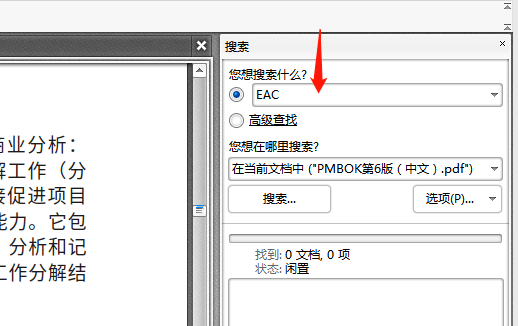
结果如图,里面会显示所有相关的内容,点击旁边的条目就会迅速调到该处。
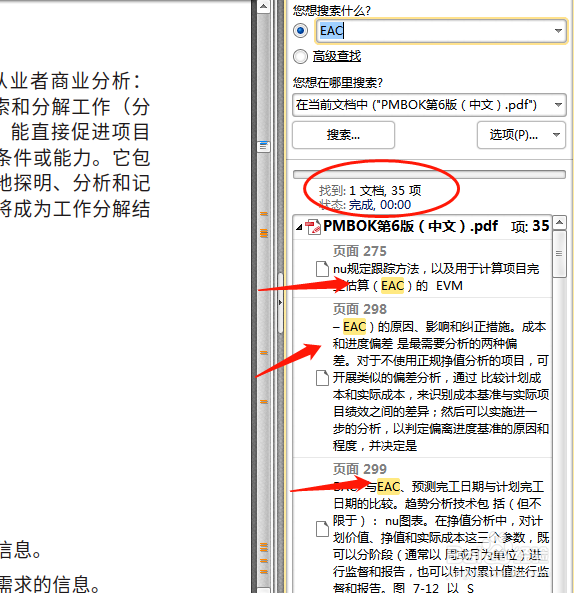
【常见问题】
为何在迅捷PDF阅读器中对写有保护的PDF文档进行编辑后,无法进行保存或打印?这是因为您的原文档中设定,不允许进行保存或打印。您可以在原文档上重新进行编辑或联系原文档的作者来解决。
可否通过迅捷PDF阅读器来创建PDF文件?
可以的。您可以通过新建空白的PDF页面进行编辑,然后将其保存即可。
PDF文件页面混乱可以调整吗?
可以的。打开PDF编辑软件并在软件上打开文档后,在视图的页面缩略图窗口中,我们就可以看到这个PDF文档的所有页面,点击需要调整位置的页面,将其拖动到合适位置即可。
编辑好之后,直接保存还是PDF格式吗?
是的,还是能够直接以PDF文档的格式打开文档。
为什么编辑保存后无法打开PDF文档?
用户的编辑文件受损或者是用户没有从正规的渠道下载软件,导致软件带有病毒等。
【更新说明】
v3.0.0.10171.重点解决双面连续打印奇数不留空的问题
2.修复已知小bug
3.优化内核,阅读注释更顺畅
v3.0.0.1005
1.我的云端新增支持Office办公文档;
2.新增一键另存为的功能键;
3.新增一键窗口最前功能键;
4.优化注释保存体验;
5.优化PC与移动端文档传输体验.
v3.0.0.1003
1.重点解决个别64位电脑启动卡顿问题;
2.修复已知小bug;
3.优化内核框架,阅读标注更顺畅.
v3.0.0.1001
1.移动、PC文档一键云同步,随时随地查看;
2.自动搜索本地文档,一键查找、阅读文档;
3.新增“我的云端”,一键上传存储PDF文档;
4.新增2套皮肤“极简主义”、“极简夜间”;
5.新增用户登入系统,支持QQ、微信、邮箱;
6.优化渲染内核,大大提升文档打开速度.
可以随心更换皮肤颜色,并提升了搜索效率
重新优化部分UI设计以及页面布局
添加了收藏功能以及其他设置功能

